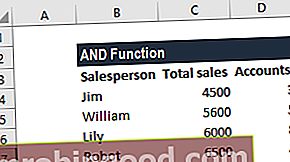QUARTILE-toiminto on luokiteltu Excel-tilastotoimintojen funktioluetteloon tärkeimmistä finanssianalyytikoiden Excel-funktioista. Tämä huijausarkki kattaa 100 toimintoa, jotka ovat tärkeitä tietää Excel-analyytikkona. Funktio palauttaa tietyn tietojoukon kvartiilin.
Rahoitusanalyytikkona Nimitykset Oppaat rahoituspalvelujen nimityksiin. Tämä osa kattaa kaikki tärkeimmät rahoituksen nimitykset CPA: sta FMVA: han. Näitä merkittäviä nimityksiä ovat kirjanpito-, rahoitus-, investointipankkitoiminta, FP & A, valtiovarainministeriö, IR, yrityskehitys ja taidot, kuten taloudellinen mallintaminen, QUARTILE-tutkimuksen avulla voidaan selvittää esimerkiksi tietty prosenttiosuus väestön tuloista. Toiminto on erittäin hyödyllinen tuloanalyysissä.
Kaava
= QUARTILE (matriisi, kvartsi)
Funktio käyttää seuraavia argumentteja:
- Taulukko (pakollinen argumentti) - Tämä on numeeristen arvojen taulukko tai solualue, jolle haluamme kvartiiliarvon.
- Quart (pakollinen argumentti) - Tämä osoittaa, mikä arvo palautetaan. Se on kokonaisluku välillä 0 ja 4, joka edustaa vaadittua kvartiilia.
QUARTILE-toiminnon käyttäminen Excelissä?
Laskentataulukon funktiona QUARTILE voidaan syöttää kaavan osana laskentataulukon soluun. Tarkastelemme muutamia esimerkkejä funktion käytön ymmärtämiseksi:
Esimerkki 1
Oletetaan, että meille annetaan seuraavat tuloluvut:

QUARTILE voi palauttaa vähimmäisarvon, ensimmäisen kvartiilin, toisen kvartiilin, kolmannen kvartiilin ja maksimiarvon. Funktio hyväksyy viisi arvoa quart-argumentille, kuten alla on esitetty:

Käytetyt kaavat ovat seuraavat:

Samoin käytimme 1: n argumenttina 25. prosenttipisteen kohdalla, 2: n 50. prosenttipisteen, 3: n 75. prosenttipisteen ja 4: n maksimiarvon kanssa.
Saamme tulokset alla:

Esimerkki 2
Jos haluamme korostaa soluja kvartiililla, voimme soveltaa ehdollista muotoilua kaavalla, joka käyttää QUARTILE-funktiota. Oletetaan, että meille annetaan seuraavat tiedot:

Jos haluamme korostaa pienimmän kvartiilin, voimme käyttää ehdollista muotoilua. Käytettävä kaava on:

Saamme tuloksen alla:

Jos haluamme, voimme korostaa jokaisen solun sen kvartiilin perusteella, johon se kuuluu. Tätä varten asetamme neljä ehdollisen muotoilun sääntöä:
- = A1> NELJÄNNES (A1: E5,3)
- = A1> = NELJÄNNES (A1: E5,2)
- = A1> = NELJÄNNES (A1: E5,1)
- = A1> = NELJÄNNES (A1: E5,0)
QUARTILE-toiminto on automaattinen ja laskee ensimmäisen kvartiilin tulolla 1, toisen kvartiilin tulolla 2 ja kolmannen kvartiilin tulolla 3. Kun tulo on 0, funktio palauttaa pienimmän arvon tiedot.
Meidän on järjestettävä ehdollisen muotoilun säännöt siten, että ne kulkevat samaan suuntaan. Ensimmäinen sääntö korostaa arvoja, jotka ovat suurempia kuin 3. kvartiili. Toinen sääntö korostaa arvoja, jotka ovat suurempia kuin 2. kvartiili, 3. sääntö korostaa suurempia tietoja kuin 1. kvartiili, ja viimeinen sääntö korostaa tietoja, jotka ovat suurempia kuin vähimmäisarvo.
Muistettavaa QUARTILE-toiminnosta
- #NUM! virhe - Tapahtuu, jos jompikumpi:
- Annettu quart-arvo on 4
- Annettu taulukko on tyhjä
- #ARVO! virhe - Tapahtuu, jos annettu kvarttiarvo ei ole numeerinen.
Napsauta tätä ladataksesi Excel-esimerkkitiedoston
Lisäresurssit
Kiitos, että olet lukenut Finance-oppaan tärkeistä Excel-toiminnoista! Käyttämällä aikaa näiden toimintojen oppimiseen ja hallitsemiseen parannat merkittävästi taloudellista mallintamistasi. Saat lisätietoja tutustumalla näihin muihin rahoitusresursseihin:
- Excel-toiminnot rahoitukselle Excel for Finance Tämä Excel for Finance -opas opettaa kymmenen suosituinta kaavaa ja toimintoa, jotka sinun on tiedettävä olevan erinomainen talousanalyytikko Excelissä. Tässä oppaassa on esimerkkejä, kuvakaappauksia ja vaiheittaiset ohjeet. Loppujen lopuksi lataa ilmainen Excel-malli, joka sisältää kaikki opetusohjelman kattamat rahoitustoiminnot
- Luettelo Excel-toimintojen funktioista Luettelo tärkeimmistä Excel-toiminnoista finanssianalyytikoille. Tämä huijausarkki kattaa 100 toimintoa, jotka ovat tärkeitä tietää Excel-analyytikkona
- Taloudellisen mallinnuksen opas Ilmainen taloudellisen mallinnuksen opas Tämä taloudellisen mallinnuksen opas sisältää Excel-vinkkejä ja parhaita käytäntöjä oletuksista, ohjaimista, ennusteista, kolmen lausunnon linkittämisestä, DCF-analyysistä ja muista
- Taloudellisen mallinnuksen kurssit